vscode通过内置git集成和直观ui帮助用户高效解决代码冲突,主要步骤包括:1.冲突文件在资源管理器和源代码管理视图中被标记;2.打开文件可见冲突标记区分本地与传入代码;3.使用快捷按钮或手动编辑处理冲突块;4.保存后暂存文件并提交合并结果。对于复杂冲突或目录级比较,可配置外部工具如beyond compare。最佳实践包括理解上下文、逐个解决冲突块、沟通协作、测试优先及保持分支干净。
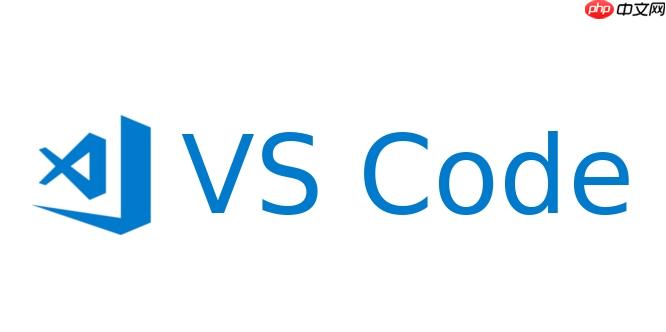
vscode在处理代码冲突方面做得相当不错,它内置的git集成和直观的UI能有效帮助我们识别、理解并解决合并过程中的各种代码冲突。核心在于利用其提供的差异视图和快捷操作,将本地改动与传入改动进行协调。
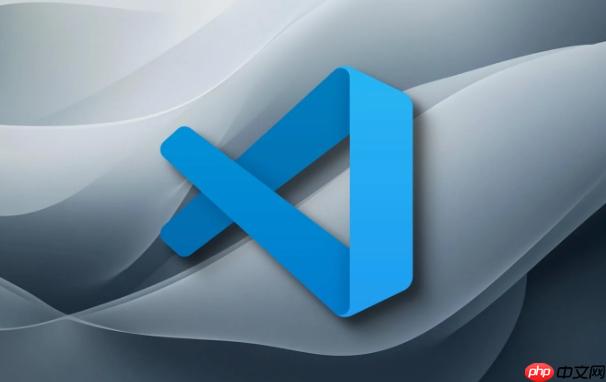
解决方案
当你在VSCode中执行Git操作(如pull、merge或rebase)导致代码冲突时,VSCode会自动识别并高亮显示这些冲突。
- 文件资源管理器中的标记: 冲突文件会在文件资源管理器和源代码管理视图中被特殊标记(通常是一个C或感叹号图标),表示该文件存在冲突。
- 编辑器内的冲突标记: 打开冲突文件,你会看到代码中出现特殊的冲突标记:
<<<<<<< HEAD // 这是你当前分支(HEAD)的代码 function featureA() { console.log("New feature A by me."); } ======= // 这是你正在合并进来的分支的代码 function featureA() { console.log("Feature A from remote."); } >>>>>>> branch_name_or_commit_hash>>>>>>之间是传入分支的代码。
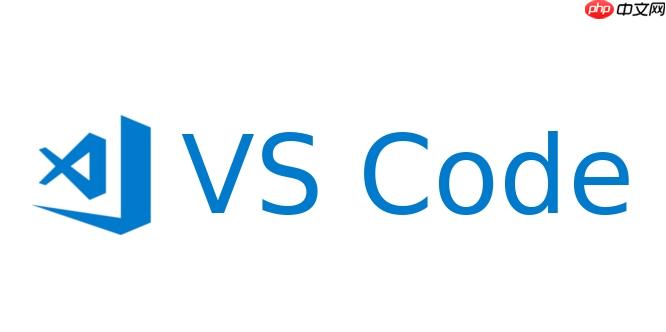
- 快捷操作按钮: 在每个冲突块的上方,VSCode会提供四个便捷按钮:
- Accept Current Change (接受当前更改): 保留HEAD(你的)改动,丢弃传入改动。
- Accept Incoming Change (接受传入更改): 丢弃HEAD改动,保留传入改动。
- Accept Both Changes (接受双方更改): 保留双方的改动(通常会将两段代码都留下)。
- Compare Changes (比较更改): 打开一个三方合并视图,让你更详细地比较本地、远程和共同祖先的代码,然后手动编辑。
- 手动编辑: 你也可以直接在编辑器中修改冲突区域,删除>>>>>>等标记,并调整代码以满足最终需求。
- 解决并暂存: 无论你选择哪种方式,解决完所有冲突后,保存文件。然后,在源代码管理视图中点击文件旁边的+号,或使用git add
命令,将已解决冲突的文件添加到暂存区。 - 提交合并结果: 所有冲突文件都添加到暂存区后,提交你的合并结果(git commit -m “Merge branch ‘feature/X’ and resolve conflicts”)。
如何识别并快速处理VSCode中的代码冲突?
说实话,VSCode在冲突识别上做得挺直观的,即使是Git新手,也能一眼看出问题所在。它主要通过几个视觉线索来提示你:
首先,在左侧的“文件资源管理器”或“源代码管理”视图里,任何有冲突的文件都会被一个特殊的图标标记出来,通常是个“C”或者一个感叹号,颜色也可能变成红色或橙色,非常显眼。我个人觉得,这种视觉提示比命令行里一堆文字要友好得多。
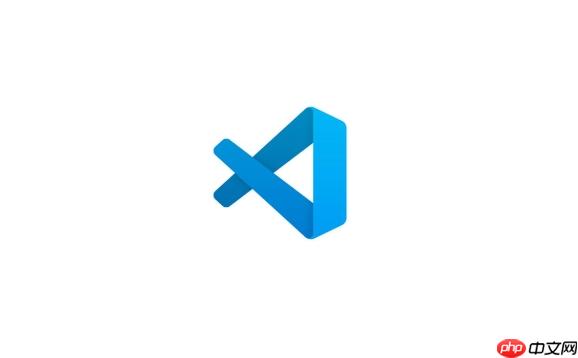
当你点开冲突文件时,编辑器内部的标记才是真正需要你关注的。>>>>>> [分支名]这三行是Git的“签名”,它们把冲突的代码块框起来。HEAD到=======是你当前分支(也就是你本地的改动),=======到>>>>>>>是你要合并进来的那个分支的改动。
处理流程上,我通常是这么做的:
- 找到所有冲突文件: 在“源代码管理”视图里看一眼,所有带冲突标记的都得处理。
- 逐个打开文件: VSCode会在每个冲突块上方提供几个按钮:“接受当前更改”、“接受传入更改”、“接受双方更改”和“比较更改”。
- 理解再选择: 别急着点,这是关键。先看看HEAD这边改了什么,再看看传入那边改了什么。如果改动很小,一眼就能判断,直接点“接受当前”或“接受传入”就行。
- 复杂冲突用“比较更改”: 如果冲突比较复杂,或者两边都有有价值的代码,那就点“比较更改”。这会打开一个三方合并视图,左边是你的改动,右边是传入的改动,中间是最终合并的结果。你可以在中间窗口手动编辑,或者点击左右两边的箭头把代码块合并过来。这个视图真的很好用,能让你清晰地看到每一行代码的来源。
- 手动调整: 有时候,简单的接受一方或双方都不行,比如两边都添加了新代码,但顺序需要调整,或者需要融合两边的逻辑。这时就得手动在编辑器里把
- 保存并暂存: 每解决完一个文件的冲突,记得保存,然后把它添加到暂存区(在源代码管理视图里点+号)。
- 提交: 所有冲突都解决并暂存后,就可以提交这次合并了。
有时候,冲突不仅仅是代码行的问题,可能是文件被移动了,或者文件编码变了,这时候VSCode的提示可能就没那么直接了,需要结合Git日志来判断。不过对于常规的代码冲突,上述步骤基本都能搞定。
VSCode内置的合并视图和外部合并工具有何区别?何时选择外部工具?
在解决代码冲突这事儿上,VSCode内置的合并视图和那些专业的外部合并工具(比如Meld、Beyond Compare、KDiff3)各有各的优势,选择哪个,很大程度上取决于冲突的复杂度和个人习惯。
VSCode内置合并视图:
- 优点: 最大的优点就是“无缝集成”和“零配置”。你不需要额外安装任何软件,也不需要进行复杂的配置,开箱即用。它的界面直观,通过颜色区分改动,并且提供了“接受当前”、“接受传入”、“接受双方”以及“比较更改”这些快捷操作,对于大部分日常的、中小规模的冲突处理来说,已经绰绰有余了。它还能很好地处理三方合并(即同时显示共同祖先版本、本地版本和远程版本)。
- 缺点: 功能相对基础。它主要聚焦于文件内部的行级冲突解决。如果你遇到的是非常复杂的冲突,比如大量文件被重命名、移动,或者一个文件内部的冲突块特别多,需要更精细的块级选择、或者需要查看文件历史来辅助判断,内置视图可能会显得力不从心。它不提供目录级别的比较,也不支持更高级的合并策略。
外部合并工具(以Beyond Compare为例):
- 优点: 这些工具通常功能更强大,提供更精细的控制。它们能做到:
- 目录比较: 不仅仅是文件内部,还能比较整个目录的差异,包括文件的新增、删除、重命名和内容变化。
- 更高级的合并算法: 某些工具能智能地识别代码块,提供更灵活的合并选项,例如逐行、逐词甚至逐字符的比较。
- 历史回溯: 某些工具能与版本控制系统深度集成,提供更丰富的历史信息。
- 多文件/多项目视图: 方便同时处理多个冲突文件。
- 缺点: 需要额外安装和配置,这本身就是个门槛。学习成本可能稍高,而且与VSCode的集成不如内置的那么“透明”,你可能需要手动触发它们。
何时选择外部工具? 我个人觉得,一开始用VSCode内置的就挺好,它能满足90%的需求。但当你遇到以下情况时,真的可以考虑配置一个外部合并工具:
- 冲突特别复杂: 比如,一次合并涉及几十个文件的冲突,或者某个文件内部有上百个冲突块,内置视图的滚动和切换会让你抓狂。
- 需要目录级别比较: 当你怀疑冲突不仅仅是代码内容,还涉及文件结构、命名变化时,外部工具的目录比较功能就非常有用。
- 团队有统一标准: 如果你的团队已经习惯使用某个特定的外部合并工具,为了保持一致性,你也应该使用。
- 个人偏好: 纯粹就是你习惯了某个工具的操作逻辑,觉得它更高效。
配置外部工具通常需要修改Git的全局配置,比如设置git config –global merge.tool
解决冲突时,有哪些常见的陷阱或最佳实践?
解决代码冲突,就像是在两种不同的叙事中找到一个共同的结局,既要尊重历史,又要展望未来。这过程中确实有一些常见的“坑”和一些被实践证明行之有效的方法。
常见的陷阱:
- 盲目接受: 这是最常见的错误了。不仔细看代码,直接点“接受当前”或“接受传入”,结果就是把别人的好功能给冲掉了,或者把自己的关键逻辑删除了,甚至引入新的bug。我见过最惨的,就是有人直接把所有冲突都点了“接受双方”,结果代码里一堆重复的函数定义,或者逻辑完全错乱,那种清理起来比重新写还痛苦。
- 只解决代码冲突,忽略依赖冲突: 比如你在package.json里加了一个依赖,别人也加了一个,但版本号不一样。你解决了代码冲突,却忘了解决package.json的冲突,或者没运行npm install,导致项目根本跑不起来。
- 未完全删除冲突标记: 手动解决冲突时,不小心留下了>>>>>>这些Git标记,导致代码语法错误,甚至编译失败。
- 没有测试: 解决完冲突后,没有运行单元测试、集成测试,甚至没有手动跑一下受影响的功能,结果合并后的代码在生产环境出了问题。解决冲突,慢一点,仔细一点,比什么都重要。而且,别忘了测试,测试才是检验真理的唯一标准,尤其是在合并这种高风险操作之后。
- 多人同时解决同一冲突: 这会导致“冲突的冲突”,情况会变得更复杂。
最佳实践:
- 理解上下文: 在解决冲突前,花点时间理解本地和远程分支的改动意图。可以看看Git历史记录(git log –graph),了解这些改动是为了解决什么问题,这样你才能做出正确的判断。
- 逐个解决,而非一蹴而就: 针对每个冲突块,仔细分析。如果冲突块比较大,可以先将冲突的代码复制出来,在外部编辑器里处理好,再粘贴回去。
- 沟通协作: 如果冲突特别复杂,或者涉及你不熟悉的代码区域,不要犹豫,立即与相关开发者沟通。问清楚对方的意图,共同商定解决方案。很多时候,冲突的根源不是代码本身,而是团队协作的流程问题。比如,大家都在同一个文件上改动,却没有及时同步。这就不光是工具能解决的了,得从团队规范入手。
- 增量提交: 解决完一个文件的冲突后,可以立即git add并提交,避免一次性处理过多冲突导致混乱。这能让你的合并历史更清晰。
- 测试优先: 解决冲突后,务必运行所有相关的单元测试、集成测试,甚至进行手动功能测试,确保代码功能正常且没有引入回归。
- 使用暂存区审查: 解决冲突后,在提交前,利用git add -p或者VSCode的暂存区功能,再次审查即将提交的更改,确保没有遗漏或错误。
- 保持分支干净: 尽量在功能分支上解决冲突,而不是在主分支上。这样即使解决过程中出现问题,也不会污染主分支。
- 小步快跑: 频繁地拉取最新代码,频繁地合并,可以有效减少冲突的规模和复杂度。冲突越小,解决起来就越容易。


















